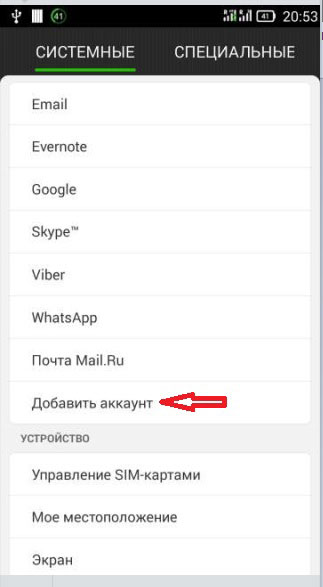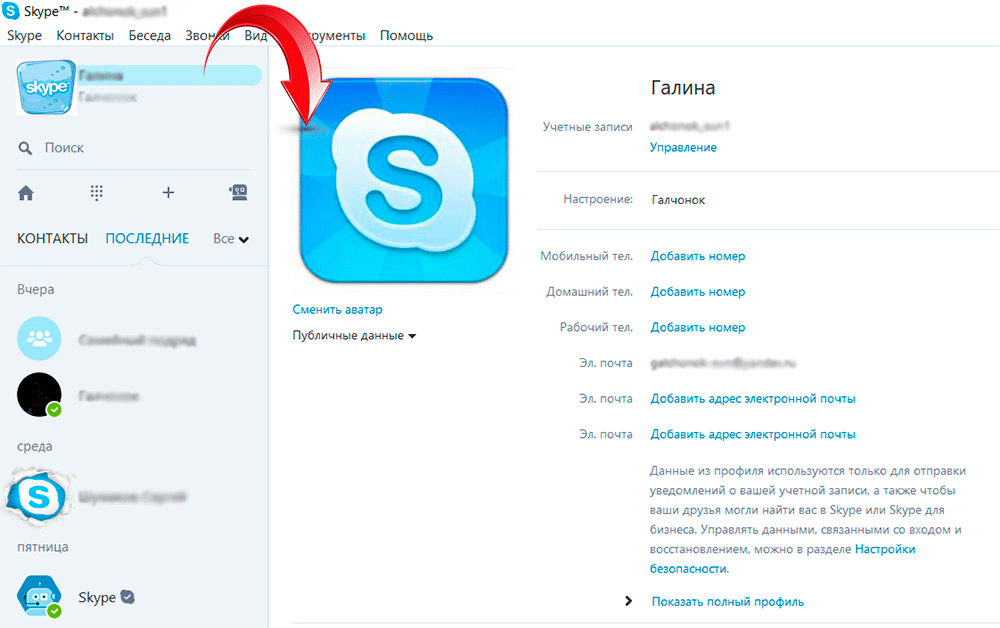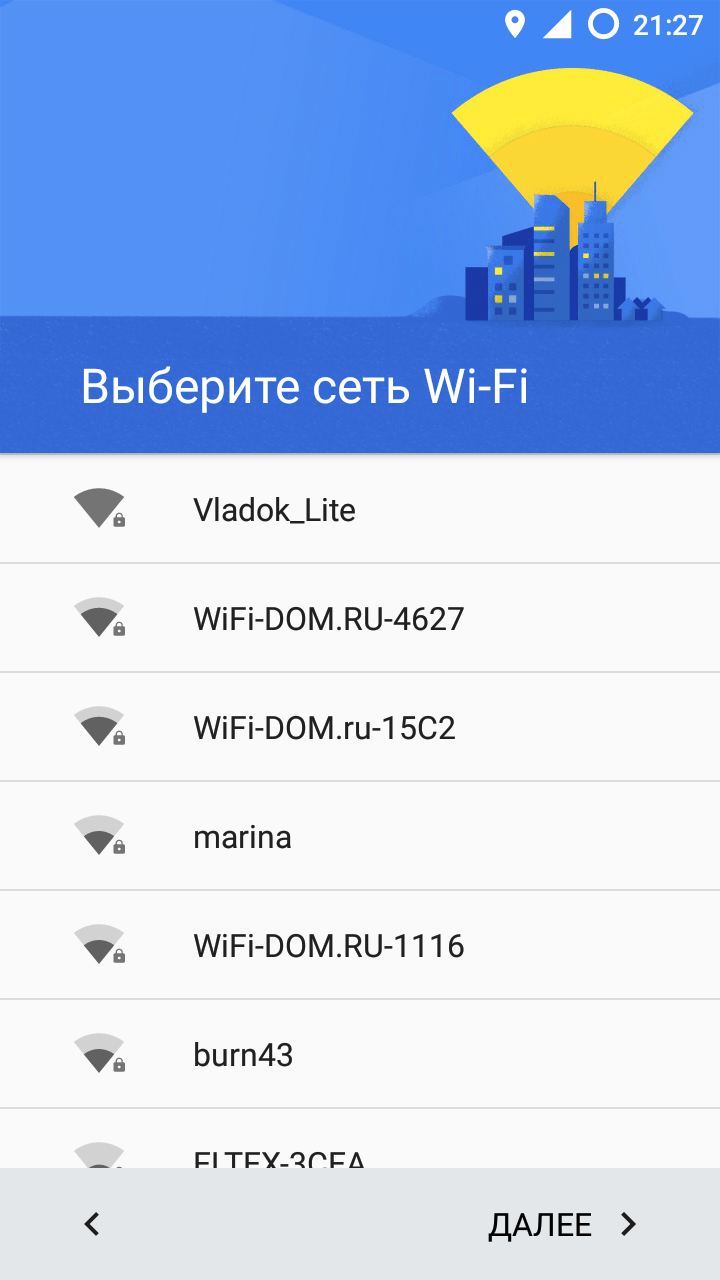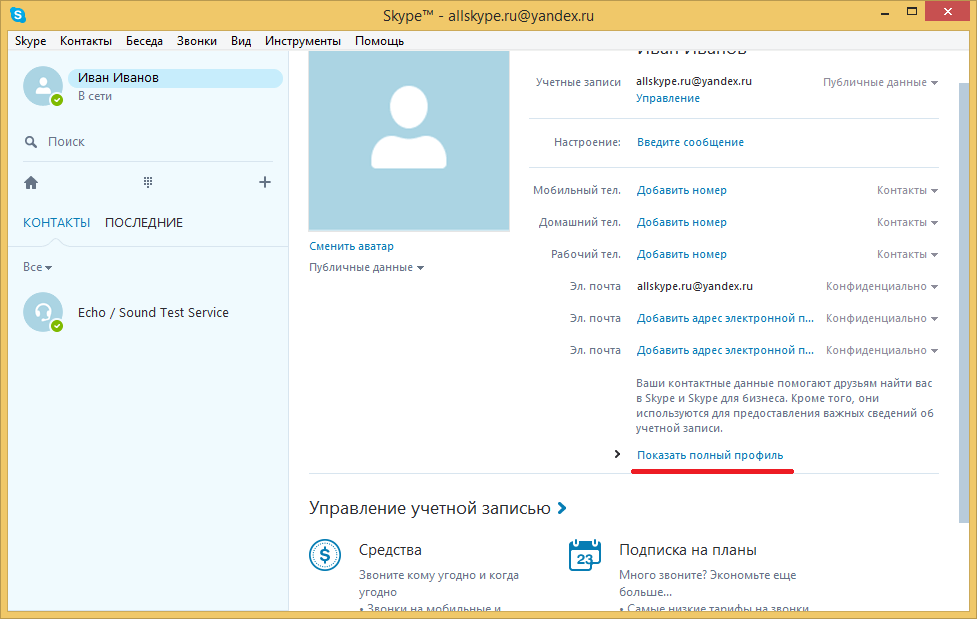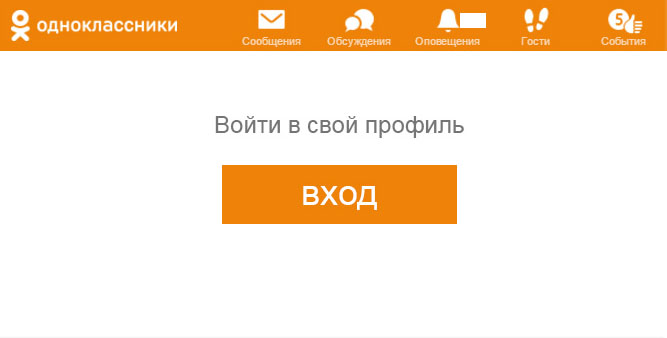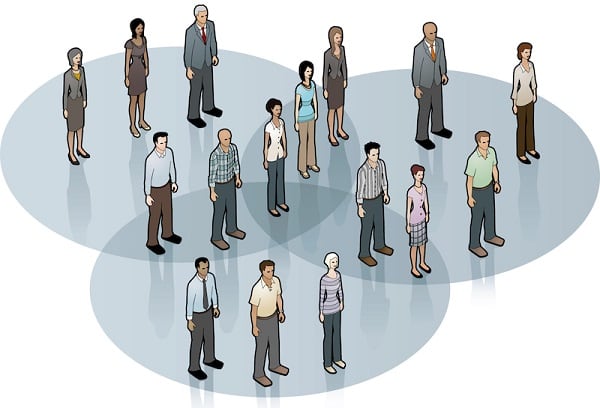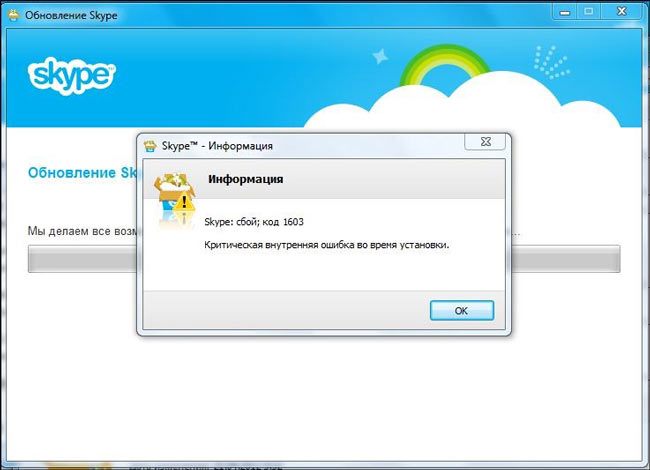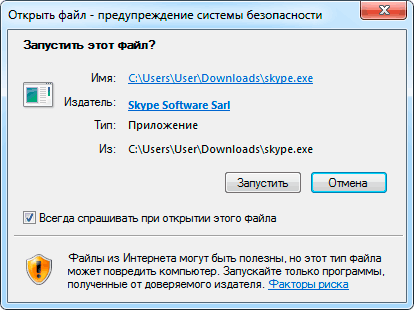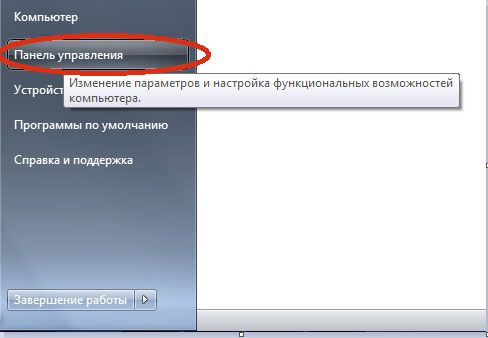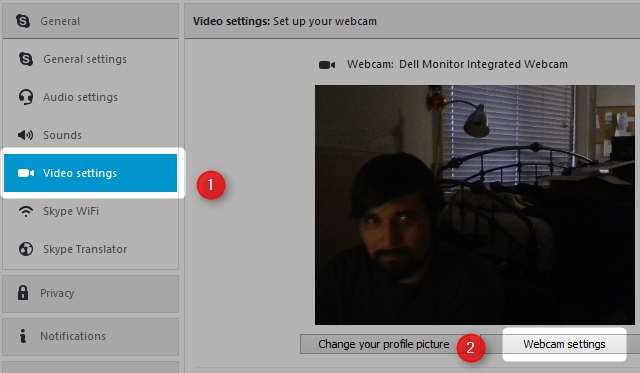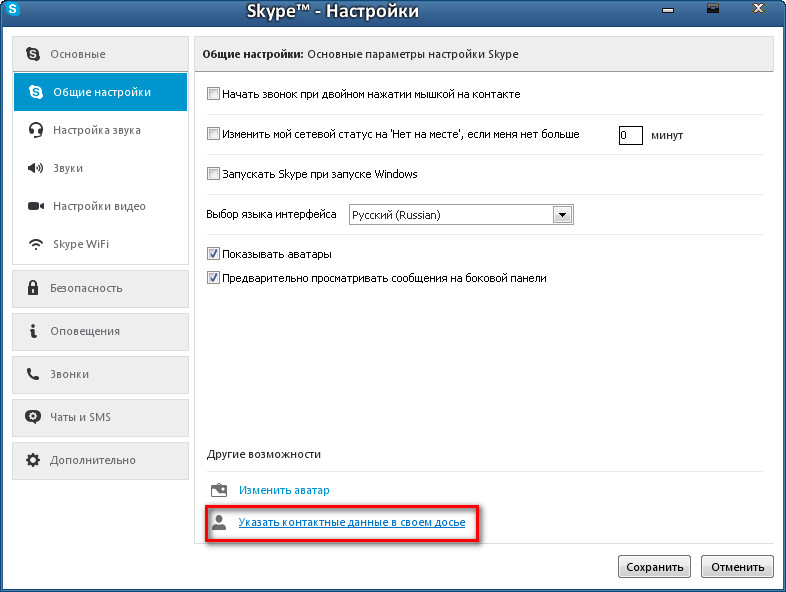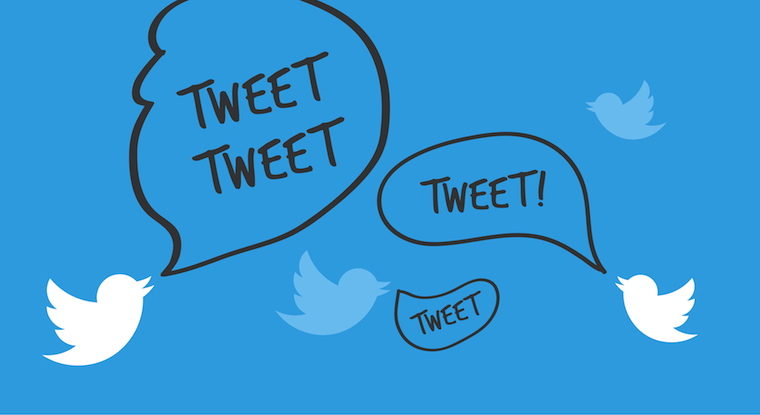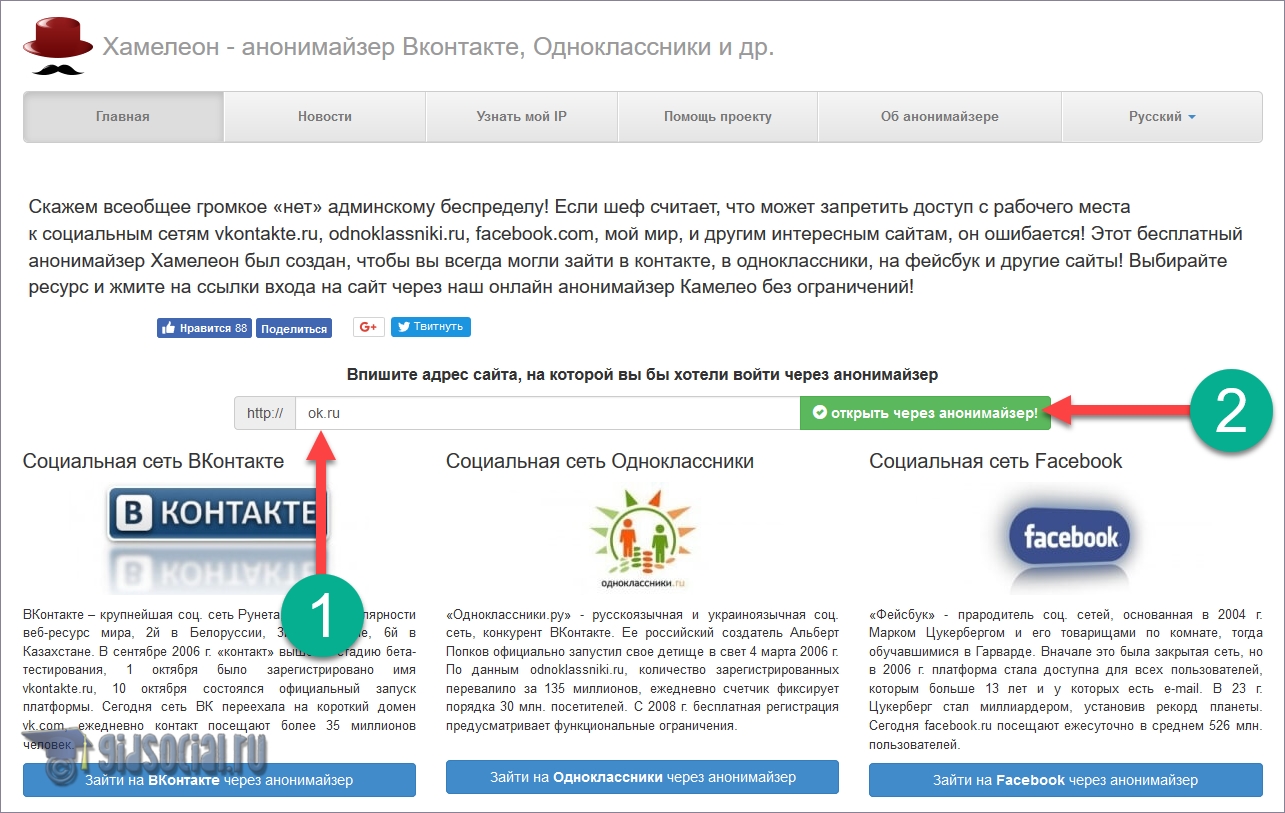Σφάλμα στο skype 1603 τι να κάνω
Γεια σας Δεν ξέρω για εσάς, αλλά χρησιμοποιώ ενεργά διάφορες εφαρμογές άμεσων αγγελιοφόρων για να επικοινωνήσω με συγγενείς και συναδέλφους. Αυτό εξοικονομεί όχι μόνο χρόνο, αλλά και χρήματα για ακριβές διεθνείς κλήσεις. Πρόσφατα επανεγκαταστήθηκα τα Windows και έτρεχα σε πρόβλημα - παρουσιάστηκε σφάλμα 1603 κατά την εγκατάσταση του Skype. Τώρα θα μιλήσω για την αιτία του προβλήματος και πώς να το διορθώσω.
Το θέμα είναι ότι το πρόγραμμα προσπαθεί να δημιουργήσει καταχωρήσεις στο μητρώο του συστήματος κατά την εγκατάσταση ή την ενημέρωση. Αλλά τα Windows μπλοκάρουν αυτή τη δυνατότητα και βλέπουμε ένα παράθυρο:

Νομίζω ότι δεν πρέπει να πάτε σε λεπτομέρειες, επειδή ενδιαφέρεστε περισσότερο για μια αποτελεσματική λύση. Εξετάστε μερικές επιλογές.
Χρησιμοποιούμε το βοηθητικό πρόγραμμα Easy Fix
Εάν το σφάλμα 1603 κατά την εγκατάσταση του Skype δεν επιτρέπει να φέρει το θέμα σε ένα λογικό τέλος, τότε χρειάζεστε:
- Καταργήστε πλήρως το Skype. Για να το κάνετε αυτό, ανοίξτε τη λίστα εγκατεστημένων εφαρμογών. Αυτό μπορεί να γίνει με διάφορους τρόπους. Συνιστώ το άνοιγμα της κονσόλας "Εκτέλεση" χρησιμοποιώντας τη συντόμευση Win + R και την εισαγωγή της εντολής:

- Όταν εμφανιστεί η λίστα των προγραμμάτων, βρίσκουμε το Skype σε αυτό, κάντε κλικ σε αυτό με το δεξί κουμπί του ποντικιού και επιλέξτε την επιλογή "Διαγραφή". Στη συνέχεια, ακολουθήστε τις οδηγίες του οδηγού κατάργησης εγκατάστασης.
- Τώρα, κατεβάστε το βοηθητικό πρόγραμμα από την επίσημη ιστοσελίδα της Microsoft για να επιλύσετε προβλήματα που εμποδίζουν την ενημέρωση:
Λήψη
- Εκτελέστε το ληφθέν αρχείο και δείτε το ακόλουθο παράθυρο:

- Κάντε κλικ στο κουμπί "Επόμενο" και περιμένετε μέχρι το τέλος της διαδικασίας για τον εντοπισμό προβλημάτων.
- Εάν σας ζητηθεί να εκτελέσετε τη διαδικασία με δικαιώματα διαχειριστή, τότε επιβεβαιώνουμε τις προθέσεις μας:

Το βοηθητικό πρόγραμμα θα κάνει διορθώσεις και το πρόβλημα "κατά την εγκατάσταση του Skype δίνει σφάλμα 1603" πρέπει να διορθωθεί. Αλλά ξαφνικά αυτό δεν συνέβη, σας συμβουλεύω να κάνετε μερικά ακόμα απλά βήματα.
Διαγραφή παλαιών αρχείων
Ακόμη και μετά την απεγκατάσταση του Skype, ορισμένα από τα αρχεία του ενδέχεται να παραμείνουν στους φακέλους, εμποδίζοντας την εγκατάσταση της νέας έκδοσης. Πρέπει να τα καθαρίσετε με το χέρι:
- Πατήστε τον γνωστό συνδυασμό συνδυασμών πλήκτρων Win + R και εισαγάγετε την εντολή:
- Ανοίγει ο κατάλογος, το περιεχόμενο του οποίου θέλετε να στείλετε στον Κάδο Ανακύκλωσης. Αλλά πρώτα σας συνιστώ να αντιγράψετε το φάκελο με τα ληφθέντα αρχεία (... Λήψη ...) και τις ρυθμίσεις του προφίλ χρήστη (ένα φάκελο του οποίου το όνομα ταιριάζει με το Skype):

Εμφανίζεται κατά την εγκατάσταση μιας νέας έκδοσης του προγράμματος, ενώ η εκτέλεση του Skype δεν λειτουργεί. Η αιτία μπορεί να σχετίζεται με αρκετά προβλήματα. Η πρώτη είναι η ασυμβατότητα των παρωχημένων αρχείων με την τρέχουσα έκδοση της εφαρμογής. Το δεύτερο είναι μια αποτυχία στο ίδιο το σύστημα, είναι πιθανό ότι όλες οι λειτουργίες των Windows έχουν υποστεί αλλαγές από ιούς ή από τον χρήστη.

Σφάλμα 1603 κατά την εγκατάσταση
Ο κωδικός σφάλματος 1603 μπορεί να υποδεικνύει μια ποικιλία βλαβών, οπότε είναι αδύνατο να καθορίσετε το πρόβλημα με το χέρι, πρέπει να εκτελέσετε αυτόματα διαγνωστικά εργαλεία. Αρχικά, μπορείτε να χρησιμοποιήσετε την πρότυπη λύση - sfc.
- Ξεκινήστε την κονσόλα, εντοπίζοντάς την στο Έναρξη - Όλα τα προγράμματα - Αξεσουάρ.
- Εισαγάγετε την εντολή για ενεργοποίηση - sfc / scannow.

Αυτό είναι ένα αρκετά αποτελεσματικό εργαλείο, αλλά υπάρχει μια πιο ολοκληρωμένη λύση που συνιστάται από τον κατασκευαστή. Η καλύτερη και ταχύτερη λύση είναι η Microsoft Fix It. Το βοηθητικό πρόγραμμα εκτελεί διαγνωστικά σε πολλά σημεία και επιδιορθώνει κατεστραμμένους καταλόγους, κλειδιά, τιμές κ.λπ. Μπορείτε να κατεβάσετε το βοηθητικό πρόγραμμα από την τοποθεσία.
Πριν ξεκινήσετε το βοηθητικό πρόγραμμα, θα πρέπει να βεβαιωθείτε ότι ο κωδικός σφάλματος του Skype 1603 δεν θα εμφανιστεί μετά τη διαδικασία. Αυτό θα πρέπει να καταργήσετε εντελώς το πρόγραμμα. Μπορείτε να εφαρμόσετε την τυπική έκδοση των "Προγραμμάτων και στοιχείων", αλλά το ιστορικό χρήσης, τα cookies και η προσωρινή μνήμη δεν θα πάει πουθενά. Μια εξαιρετική λύση για την απεγκατάσταση των ενεργειών.
- Κατεβάστε το πρόγραμμα https://ru.iobit.com/advanceduninstaller/ - είναι δωρεάν.

- Εκτελέστε το βοηθητικό πρόγραμμα και μεταβείτε στην ενότητα "Προγράμματα", όπου θα πρέπει να επιλέξετε το Skype και να κάνετε κλικ στο κουμπί "Διαγραφή".
- Αφού ολοκληρώσετε την τυπική διαδικασία, πρέπει να κάνετε κλικ στην πλήρη σάρωση.
- Το αποτέλεσμα του προγράμματος θα είναι σε μια δομημένη έκθεση όλων των αρχείων που βρέθηκαν, θα πρέπει να κατεδαφιστούν.
Στη συνέχεια, εκτελέστε το Microsoft Fix It και περιμένετε να ολοκληρωθεί η επαλήθευση και η αντιμετώπιση προβλημάτων. Αυτό είναι συνήθως αρκετό και το Skype θα λειτουργήσει.

Σφάλμα Skype 1603: επανεγκατάσταση
Το σφάλμα Skype 1603 υποδεικνύει ορισμένες συγκρούσεις, συνήθως εμφανίζονται μετά από ατελής κατάργηση της προηγούμενης έκδοσης ή ίσως εγκατασταθεί τώρα. Η ιδανική μέθοδος διαγραφής μπορεί να θεωρηθεί ως η μέθοδος που περιγράφεται παραπάνω, αλλά με αυτόν τον τρόπο όλη η αλληλογραφία θα διαγραφεί, καθώς αποθηκεύεται στον υπολογιστή.
Για να αποθηκεύσετε το ιστορικό, μπορείτε να μεταβείτε στη διαδρομή C: \\ Users \\ NICK USER \\ AppData \\ Roaming \\ Skype. Όταν κάνετε κλικ σε έναν σύνδεσμο, είναι σημαντικό να σημειώσετε ότι διαφέρει ανάλογα με το όνομα του προφίλ. Επίσης, αν έχετε απενεργοποιήσει την εμφάνιση κρυφών φακέλων, τότε AppData δεν φαίνεται. Είναι απαραίτητο να μεταβείτε στις επιλογές "Ταξινόμηση" και "Φάκελος και αναζήτηση", κάτω από αυτό θα υπάρχει ένα αντίστοιχο στοιχείο, θα πρέπει να ενεργοποιηθεί. Τα αρχεία μπορούν να αντιγραφούν σε άλλο κατάλογο και αυτό θα πρέπει να διαγραφεί.
- Εκτελέστε την εντολή μέσω της κονσόλας appwiz.cpl, ξεκινώντας η απεγκατάσταση.
- Κάντε λήψη τώρα της τελευταίας ενημερωμένης έκδοσης Skype από την τοποθεσία.
- Εκτελέστε το πρόγραμμα εγκατάστασης και ελέγξτε την εγκατάσταση.

Για έναν πληρέστερο καθαρισμό, προτού εκτελέσετε το πρόγραμμα εγκατάστασης, μπορείτε να χρησιμοποιήσετε το CCleaner, θα αναζητήσει και θα καθαρίσει τα κλειδιά μητρώου και άλλα προσωρινά αρχεία. Η ενασχόληση με τη διεπαφή είναι εύκολη, υπάρχουν μόνο μερικές καρτέλες κλειδιού.
Ο πλήρης καθαρισμός του συστήματος από τα ίχνη του προγράμματος οδηγεί στη δυνατότητα τοποθέτησης του σε νέο. Το σφάλμα 1603 κατά την εγκατάσταση του Skype θα εξαφανιστεί αν ακολουθήσετε μερικές απλές συστάσεις πριν απεγκαταστήσετε:
- Η διαδικασία εγκατάστασης και η απεγκατάσταση δεν μπορεί να διακοπεί.
- Δεν επιτρέπεται η μη αυτόματη διαγραφή του προγράμματος, δηλαδή με τη διαγραφή του φακέλου.
- Το σφάλμα Skype 1603 κατά την εγκατάσταση συχνά εκδηλώνεται λόγω της κατάργησης του προγράμματος κατά τη διάρκεια της εργασίας του. Είναι απαραίτητο να κλείσετε τελείως την εφαρμογή, μόνο στη συνέχεια να την διαγράψετε.

- Όταν χειρίζεστε το πρόγραμμα, πρέπει να χρησιμοποιήσετε δικαιώματα διαχειριστή.
Θα πρέπει επίσης να ελέγξετε ότι το αρχείο εγκατάστασης ολοκληρώθηκε και κατέληξε στο τέλος. Την ίδια στιγμή, η μόνη αξιόπιστη πηγή είναι ο επίσημος ιστότοπος. Η λήψη από πόρους τρίτων οδηγεί σε απρόβλεπτα προβλήματα.
Βεβαιωθείτε ότι ο υπολογιστής πληροί τις ελάχιστες απαιτήσεις. Μερικές φορές, ένα κρίσιμο εσωτερικό σφάλμα 1603 είναι αποτέλεσμα ανεπαρκών πόρων ή εικονικής μνήμης. Το πιο συνηθισμένο πρόβλημα στις μη υποστηριζόμενες εκδόσεις των Windows. Έτσι, σε όλα τα συστήματα XP και νωρίτερα, μπορεί να υπάρχουν διάφορες δυσκολίες επεξεργασίας. Μόνο σε αυτή την περίπτωση επιτρέπεται η εγκατάσταση παλαιών εκδόσεων του προγράμματος, αλλά η εύρεση τέτοιων αρχείων είναι μάλλον επικίνδυνη λόγω μόλυνσης από ιό. Θα χρειαστεί να απενεργοποιήσετε την ενημέρωση του Skype.

Στην πραγματικότητα, δεν υπάρχει τίποτα σοβαρό από λάθος 1603. Απλά πρέπει να καθαρίσετε εντελώς τα ίχνη της προηγούμενης έκδοσης. Σε ορισμένες περιπτώσεις, κάντε αλλαγές στο σύστημα, αλλά ακολουθώντας μία από τις οδηγίες, θα είστε σίγουρα σε θέση να εγκαταστήσετε ξανά την ενημερωμένη έκδοση του Skype.
Εάν εξακολουθείτε να έχετε ερωτήσεις σχετικά με το θέμα "Τι πρέπει να κάνω εάν λάβω σφάλμα 1603 κατά την εγκατάσταση του Skype;", Τότε μπορείτε να τις ρωτήσετε στα σχόλια
εάν (function_exists ("the_ratings")) (the_ratings ();)?\u003e
- μία από τις καλύτερες υπηρεσίες επικοινωνίας σήμερα. Επιτρέπει στους χρήστες να επικοινωνούν χρησιμοποιώντας βίντεο και φωνητική συνομιλία, να γράφουν μηνύματα, να μοιράζονται αρχεία φωτογραφιών και βίντεο και να παίζουν παιχνίδια. Συχνά συμβαίνει κατά τη διάρκεια της διαδικασίας εγκατάστασης 1603 σφάλμα στο skype σταματά τη φόρτωση. Ένα τέτοιο σφάλμα συμβαίνει συνήθως κατά την αφαίρεση της παλιάς έκδοσης του Skype, όταν το πρόγραμμα δεν εντοπίζει ανεξάρτητα το αρχείο "PluginManager.msi" στην προσωρινή μνήμη του λειτουργικού σας συστήματος. Μπορείτε να κατεβάσετε και να εκτελέσετε το πρόγραμμα εγκατάστασης και αν δεν σας βοηθήσει, χρησιμοποιήστε τον οδηγό για να εξαλείψετε το παρακάτω σφάλμα.
Πρώτον, χρειάζεστε ένα ειδικό πρόγραμμα για να καταργήσετε, να κατεβάσετε Windows Installer CleanUpΜπορείτε από την επίσημη ιστοσελίδα εντελώς δωρεάν. Μετά τη λήψη του προγράμματος κατάργησης, θα πρέπει να εκτελέσετε το αρχείο με το όνομα msicuu2.exe ως διαχειριστής και ταυτόχρονα να διαγράψετε Skype Plugin Manager. Μπορείτε να διαγράψετε με μη αυτόματο τρόπο το φάκελο με το όνομα Skype Plugin Manager, πρέπει να ξέρετε πού βρίσκεται. Στις περισσότερες περιπτώσεις, βρίσκεται C: \\ Program Files \\ Skype. Μετά τη διαγραφή του αρχείου, επανεκκινήστε τον υπολογιστή, ώστε οι επόμενες ρυθμίσεις να λειτουργήσουν σωστά.

Κατεβάστε το Skype για Windows 7 δωρεάν
Υπάρχει μια άλλη γνωστή διέξοδος από την κατάσταση κατά την εγκατάσταση Εμφανίζεται στην οθόνη το σφάλμα Skype 1603. Είναι πολύ καλό αν εγκαταστήσατε την παλιά έκδοση του προγράμματος, αλλά δεν την ενημερώσατε αυτόματα και παρέμειναν μόνο τα δεδομένα της παλαιάς έκδοσης. Όλοι οι χρήστες πιθανώς γνωρίζουν ότι τα δεδομένα του προγράμματος συνομιλίας Skype βρίσκονται και αποθηκεύονται C: \\ Documents and Settings \\ Χρήστης \\ Δεδομένα εφαρμογών \\ Skype. Αυτό το γεγονός οδηγεί συνήθως σε αποτυχία. Το Skype 1603 θέλει να εξαλειφθεί η παλιά έκδοση. Από προεπιλογή, ο φάκελος ονομάζεται Δεδομένα εφαρμογών έτσι ώστε να βλέπετε το φάκελο του προγράμματος Skype, πρέπει να έχετε πρόσβαση. Σε ορισμένα λειτουργικά συστήματα, οι χρήστες έχουν τη δυνατότητα να ενεργοποιούν ή να απενεργοποιούν με μη αυτόματο τρόπο την εμφάνιση όλων των κρυφών φακέλων και αρχείων.

Για να το κάνετε αυτό, ανοίξτε το μενού. "Έναρξη", "Πίνακας ελέγχου"ανοίξτε "Επιλογές φακέλου"στη συνέχεια πηγαίνετε στο "Προβολή".
Μετακινηθείτε στη λίστα με το στοιχείο "Κρυφό αρχεία και φάκελοι", επιλέξτε από τις επιλογές που χρειάζεστε - "Εμφάνιση κρυφών και αρχείων συστήματος", στη συνέχεια επιλέξτε το και κάντε κλικ στο κουμπί "OK"Μετά από αυτή τη χειραγώγηση, ο φάκελος θα είναι ορατός και μπορείτε να διαγράψετε εύκολα Skype από τον κατάλογο. Όλα αυτά είναι απαραίτητα για να διασφαλιστεί ότι κατά την εγκατάσταση της νέας έκδοσης του Skype, δεν έχετε ασυμβατότητα με την προηγούμενη παλιά έκδοση. Ωστόσο, η διαγραφή αυτού του φακέλου είναι απαραίτητη μόνο εάν η πρώτη μέθοδος δεν βοήθησε την κατάργησή του από το πρόγραμμα. skype 1603 ένα λάθος. Πριν διαγράψετε, συνιστάται ιδιαίτερα να προ-αποθηκεύσετε όλες τις υπάρχουσες επαφές του προγράμματος για να τις μεταφέρετε περαιτέρω στην εγκατεστημένη έκδοση. Υπάρχουν κρυμμένα emoticons στο scap, αν δεν τα έχετε χρησιμοποιήσει, μπορείτε να χρησιμοποιήσετε επιπλέον emoticons για το Skype.
Τώρα, μπορείτε να εγκαταστήσετε εύκολα οποιαδήποτε από τις νεότερες εκδόσεις του Skype, και δεν μπορείτε να ανησυχήσετε ότι θα αντιμετωπίσετε το σφάλμα 1603.
Το σφάλμα 1603 είναι ένα αρκετά κοινό πρόβλημα κατά την εγκατάσταση διαφόρων προϊόντων από διαφορετικούς κατασκευαστές. Παρουσιάζεται σφάλμα μεταξύ των ενσωματωμένων λειτουργιών του λειτουργικού συστήματος και του προγράμματος που εγκαθίσταται. Παρά το γεγονός ότι το μήνυμα προέρχεται από τον εγκαταστάτη της Microinvest, ο λόγος είναι πέρα από τον έλεγχο του προγράμματος και απαιτεί εξάλειψη χρησιμοποιώντας το λειτουργικό σύστημα.
Λόγοι
Πιθανές αιτίες σφάλματος 1603:
- Εσφαλμένη ή διακοπεί η προηγούμενη εγκατάσταση ενός συγκεκριμένου προϊόντος ή του συστατικού του.
- Ελλιπής διοικητική εξουσία στο λειτουργικό σύστημα.
- Ο φάκελος με προσωρινά αρχεία είναι γεμάτος.
- Αφαίρεση αρχείων εγκατάστασης.
- Λάθος πρόγραμμα κατά των ιών.
- Κατεστραμμένο λειτουργικό σύστημα ή άλλο λογισμικό.
Αντιμετώπιση σφάλματος 1603
Για να εξαλειφθεί το σφάλμα 1603, είναι απαραίτητο να ληφθούν μέτρα που εξαλείφουν όλους τους συναφείς παράγοντες που περιγράφονται παραπάνω. Απευθείας, σύμφωνα με την παραπάνω αρίθμηση, πρέπει να κάνετε τα εξής:
- Καταργήστε όλα τα προϊόντα που υποτίθεται ότι έχουν εγκατασταθεί εσφαλμένα. Τα βήματα για την επίλυση του προβλήματος στην Microinvest Warehouse Pro θα περιγραφούν αργότερα.
Οι εγκαταστάσεις και οι απεγκαταστάσεις πρέπει να εκτελούνται χρησιμοποιώντας το επίπεδο πρόσβασης του διαχειριστή. - Διαγράψτε τους φακέλους C: \\ Windows \\ temp και% temp% (για τον τρέχοντα χρήστη) που περιέχουν προσωρινά αρχεία. Συνιστάται να καθαρίσετε ολόκληρο το δίσκο μέσω της Εκκαθάρισης Δίσκου και την επακόλουθη ανασυγκρότηση.
- Επανεκκινήστε τον υπολογιστή.
- Επαναλάβετε την εγκατάσταση όλων των βοηθητικών προϊόντων.
- Αναστέλλει προσωρινά το λογισμικό προστασίας από ιούς. Αυτό είναι απαραίτητο μόνο για τη διάρκεια της εγκατάστασης, μετά την οποία το antivirus μπορεί να εκτελέσει τις λειτουργίες του. Επιπλέον, συνιστάται να προσθέσετε στην εξαίρεση του λογισμικού αντιμετώπισης ιών.
- Εάν σε αυτό το σημείο το σφάλμα δεν έχει εξαλειφθεί, τότε είτε χάσατε κάτι από τη λίστα είτε είναι απαραίτητη μια ολιστική επανεγκατάσταση του λειτουργικού συστήματος. Είναι απαραίτητο να καταφύγουμε σε αυτό μόνο εάν κανένα από τα προηγούμενα βήματα δεν έχει δώσει θετικό αποτέλεσμα.
Διαδικασία στην Microinvest Warehouse Pro
Το σφάλμα παρουσιάστηκε κατά την εσφαλμένη εγκατάσταση ορισμένων ενοτήτων και επιλύθηκε με τη βοήθεια πολλών βημάτων. Τα ακόλουθα στοιχεία απεγκαταλέγονται από τον Πίνακα Ελέγχου -\u003e Προσθαφαίρεση προγραμμάτων, ακριβώς στην καθορισμένη σειρά:
- Απεγκατάσταση του Microinvest Warehouse Pro;
- Οι Crystal Reports απεγκαταστάθηκαν.
- Το MDAC απεγκαθίσταται.
- Το Microsoft .NET Framework 2.0 απεγκαθίσταται.
Αφού ολοκληρωθούν όλες οι απεγκαταστάσεις, συνιστάται η επανεκκίνηση του συστήματος. Εκεί ξεκινά η διαδικασία επανεγκατάστασης. Η διαφορά από την κατάργηση της εγκατάστασης είναι ότι κατά την εγκατάσταση του Microinvest Warehouse Pro, τα ίδια εξαρτήματα θα προστεθούν αυτόματα, οι γραμμές τους θα είναι προκαθορισμένες και θα ανταποκρίνονται στις απαιτήσεις μιας εγκατάστασης χωρίς προβλήματα.
Αποθήκευση ρυθμίσεων και βάσης
Εάν υπήρχε μια έκδοση των προϊόντων Microinvest, όλες οι ρυθμίσεις και η βάση δεδομένων θα αποθηκευτούν και θα αποκατασταθούν με νέα εγκατάσταση του προϊόντος.
Εάν τα προτεινόμενα βήματα δεν βοηθήσουν και το σφάλμα επανέλθει, είναι πιθανό το αρχείο εγκατάστασης του προγράμματος να είναι κατεστραμμένο ή να μην έχει ολοκληρωθεί η λήψη του. Σε αυτή την περίπτωση, κάντε ξανά λήψη του αρχείου εγκατάστασης προϊόντος από τον ιστότοπο Microinvest και επαναλάβετε τη διαδικασία.
Μερικοί χρήσιμοι πόροι
- Τεκμηρίωση για όλα τα προϊόντα.
- Φόρουμ Τεχνικής Υποστήριξης Microinvest, όπου μπορείτε να πάρετε γρήγορα μια απάντηση στην ερώτησή σας.
- Παραδείγματα αυτοματοποίησης των εστιατορίων και του εμπορίου που βασίζονται στη Microinvest στη Ρωσία και στις χώρες της ΚΑΚ.
- Πρόγραμμα επερχόμενης κατάρτισης στη Ρωσία και στις χώρες της ΚΑΚ.
- Λογισμικό για την αυτοματοποίηση των εστιατορίων και των καφετεριών, δωρεάν δοκιμαστικές εκδόσεις πλήρους λειτουργίας των προϊόντων Microinvest για την επιχείρηση εστιατορίων.
Το Skype έχει ένα μεγάλο πλεονέκτημα: μεταξύ των ενεργών χρηστών του Διαδικτύου είναι πολύ δύσκολο να βρεθεί κάποιος που δεν έχει αυτόν τον αγγελιοφόρο. Αλλά οι χρήστες messenger μερικές φορές έχουν το λεγόμενο σφάλμα 1603 κατά την εγκατάσταση του Skype, γεγονός που καθιστά δύσκολη τη συνέχιση της επικοινωνίας με τους φίλους και τους συναδέλφους, επειδή εμποδίζει το ξεκίνημα του προγράμματος. Αυτό το σφάλμα θεωρείται κρίσιμο εσωτερικό. Εμφανίζεται συνήθως κατά την εγκατάσταση της τελευταίας έκδοσης της εφαρμογής. Από πού προέρχεται αυτό το σφάλμα και πώς μπορώ να το διορθώσω;
Γιατί εμφανίζεται το σφάλμα 1603;
Διακοπή λήψης μηνύματος που δηλώνει ότι έχει προκύψει βλάβη με το κείμενο "κωδικός 1603", το Skype στέλνει το χρήστη εάν έχει προβλήματα κατά την εγκατάσταση αρχείων στο μητρώο. Αυτό συμβαίνει συνήθως όταν δεν μπορεί να βρει το αρχείο "PluginManager" με την επέκταση msi στην προσωρινή μνήμη.
Μετά την εμφάνιση αυτού του μηνύματος, η εγκατάσταση του Skype στη συσκευή είναι αδύνατη, ακόμα και στις παλιές εκδόσεις του.
Εάν θέλετε να εξαφανιστεί η συντριβή 1603, δοκιμάστε να απεγκαταστήσετε με μη αυτόματο τρόπο το Skype και να επανεγκαταστήσετε την τελευταία έκδοση. Αυτή η λύση βοηθά στις περισσότερες περιπτώσεις.
Η επανεγκατάσταση δεν βοηθά;
Αλλά τι να κάνετε αν επανεγκαθιστά την εφαρμογή δεν βοηθά και το Skype συνεχίζει να δίνει ένα σφάλμα;
Μέθοδος πρώτη: Αυτόματη αντιμετώπιση προβλημάτων
Προσπαθήστε να καταργήσετε την εφαρμογή από τον υπολογιστή σας χρησιμοποιώντας το Microsoft Fix it. Αυτό το εργαλείο βοηθά στην αυτόματη αντιμετώπιση προβλημάτων του συστήματος.
- Πρώτον, βρείτε το Microsoft Fix και κατεβάστε το στον υπολογιστή σας.
- Διαγράψτε με μη αυτόματο τρόπο το Skype ανοίγοντας τον "Πίνακα Ελέγχου" και επιλέγοντας "Κατάργηση εγκατάστασης προγράμματος".
- Ανοίξτε το Microsoft Fix και εκτελέστε το.
- Περιμένετε μέχρι να ολοκληρωθεί το πρόγραμμα.
- Κατεβάστε την τελευταία έκδοση του Skype από την επίσημη ιστοσελίδα και εγκαταστήστε την. Ενώ το πρόγραμμα είναι εγκατεστημένο, προσπαθήστε να μην ανοίξετε άλλες εφαρμογές.
- Εκκινήστε το Skype. Τώρα το σφάλμα θα πρέπει να εξαφανιστεί.
Μέθοδος 2: Καθορίστε τις παλιές εκδόσεις Skype χειροκίνητα
Μερικές φορές ο αγγελιοφόρος δίνει σφάλμα 1603, εάν τα δεδομένα της παλιάς έκδοσης παραμένουν στον υπολογιστή. Αυτό συμβαίνει όταν η ενημέρωση δεν γίνεται αυτόματα. Για να απαλλαγείτε από τα παλαιά δεδομένα, πρέπει να κλείσετε το Skype, να μεταβείτε στο δίσκο του συστήματος και να ακολουθήσετε τη διαδρομή Έγγραφα και ρυθμίσεις - Χρήστης - Skype - Δεδομένα εφαρμογής. Θυμηθείτε ότι το "Δεδομένα εφαρμογής" είναι ένας κρυμμένος φάκελος, οπότε πρέπει πρώτα να ενεργοποιήσετε την εμφάνιση κρυφών αρχείων. Κάνοντας αυτό, μπορείτε εύκολα να καταργήσετε το φάκελο από τον κατάλογο. Αυτό θα πρέπει να εξαλείψει την ασυμβατότητα με την παλιά έκδοση που εμφανίζεται κατά την εγκατάσταση της νέας.
Ένας προχωρημένος χρήστης μπορεί να το κάνει πιο γρήγορα κάνοντας κλικ στο "Έναρξη" και γράφοντας% appdata% στη γραμμή αναζήτησης.
Τα αποτελέσματα θα εμφανίσουν τους φακέλους που πρέπει να μετονομάσετε ή να διαγράψετε για να επιλύσετε το πρόβλημα. Μετά τη διαγραφή αυτών των φακέλων, συνιστάται η επανεκκίνηση του υπολογιστή.
Μέθοδος 3 - Κατάργηση του Windows Update
Το σφάλμα 1603 έχει ως αποτέλεσμα την ενημέρωση του λειτουργικού συστήματος των Windows KB2918614. Για να λειτουργήσει ο αγγελιοφόρος, αυτή η ενημερωμένη έκδοση πρέπει να διαγραφεί. Για να το κάνετε αυτό, ανοίξτε τον "Πίνακα Ελέγχου", επιλέξτε "Προγράμματα" και κάντε κλικ στο σύνδεσμο "Προβολή εγκατεστημένων ενημερώσεων".

Ανάμεσά τους βρίσκουμε το KB2918614 και το διαγράψαμε κάνοντας κλικ σε αυτό με το δεξί κουμπί του ποντικιού και επιλέγοντας την εντολή "Διαγραφή".
Χωρίς επανεκκίνηση του υπολογιστή, αυτή η ενημέρωση δεν καταργείται, γι 'αυτό επανεκκινήστε πριν εγκαταστήσετε τη νέα έκδοση του Skype.
Αυτοί είναι οι κύριοι τρόποι που βοηθούν στην επίλυση του προβλήματος 1603. Και για να αποφύγετε τέτοια σφάλματα, ακολουθήστε αυτούς τους κανόνες:
- Να χρησιμοποιείτε πάντοτε δικαιώματα διαχειριστή για να εγκαταστήσετε, να απεγκαταστήσετε και να ενημερώσετε προγράμματα.
- Μην διακόψετε την εγκατάσταση προγραμμάτων.
- Απεγκαταστήστε τα προγράμματα σωστά.
Για να επαληθεύσετε ότι έχετε ξεπεράσει επιτυχώς το σφάλμα 1603, εγκαταστήστε μια νέα έκδοση του Skype. Εάν κάνατε τα πάντα σωστά, θα λειτουργήσει χωρίς σφάλματα.